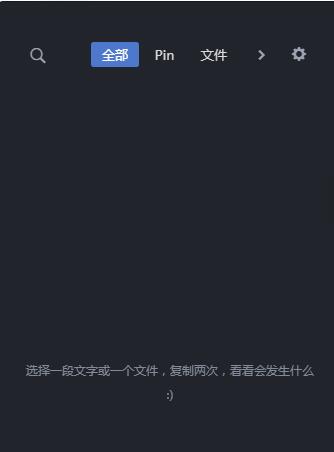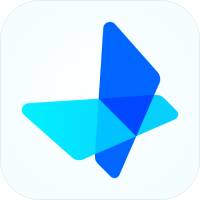CC助手最新版是一款多功能的信息管理工具。CC助手官方版能够帮助用户管理剪切板上的文本内容,方便你快速查找内容并复制使用。CC助手支持自定义启动程序的快捷方式,能够设置复制几次才触发软件获取粘贴板内容等,可以有效的提高工作效率,轻松管理碎片信息。
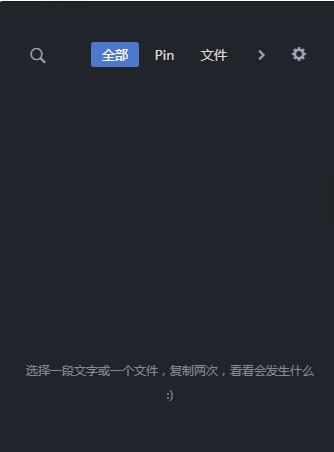
CC助手软件功能
1、浏览器中打开的待读文章,打开微信同事发来的项目文件。
2、支持用户使用这款软件对PDF文档中需要摘录的重点段落进行复制管理。
3、复制两次就可以将剪切板中复制的内容保存到这款程序中。
4、可以保存多种内容,包括文本吗,文件以及其它可以被复制的内容。
5、用户可以在这款程序中管理复制的内容,可以对复制的内容进行编辑,删除,粘贴等等。
6、拥有生成二维码,Base64编码,MD5摘要,添加到Todo,翻译等辅助功能。
7、有这款软件帮助我们管理粘贴板中的内容将会提升用户的工作效率。
CC助手软件特色
真正的系统收藏夹
所有碎片信息&临时文件 All in One
浏览器中打开的待读文章、微信同事发来的项目文件、PDF文档中需要摘录的重点段落
一键,一触即发
复制两次,最简单熟悉的交互,弹指间完成记录
只需 300ms,无需切换窗口
始终保持当前应用界面,让你专注手头的工作
为效率而生
CC助手官方版支持全键盘操作,极致高效
快捷键设计符合直觉,一试即会
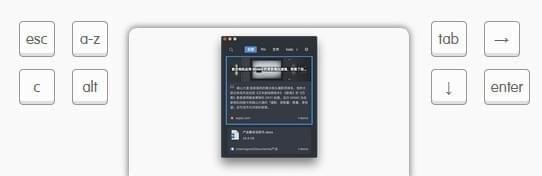
开放插件,无限可能
丰富的插件系统,快速执行日常操作
支持 JavaScript 编写插件,海量的开源资源任你发挥
(插件体系尚在完善中,正式发布时会开放)
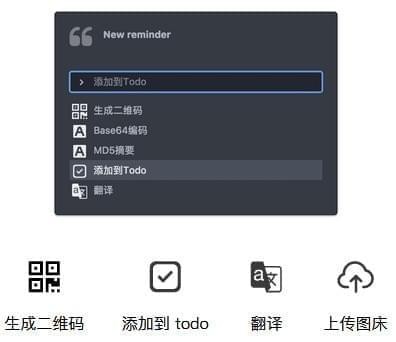
CC助手安装步骤
1.在5119下载站下载CC助手最新版安装包,解压后,双击exe程序,选择语言,单击确定

2.点击“浏览”选择安装文件夹,一般默认安装在电脑C盘,推荐安装在D盘,单击下一步
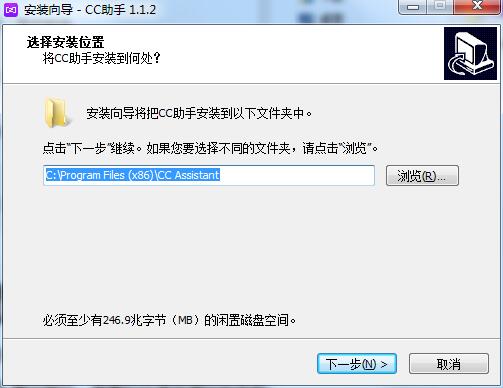
3.选择附加任务,勾选创建桌面快捷方式,单击下一步
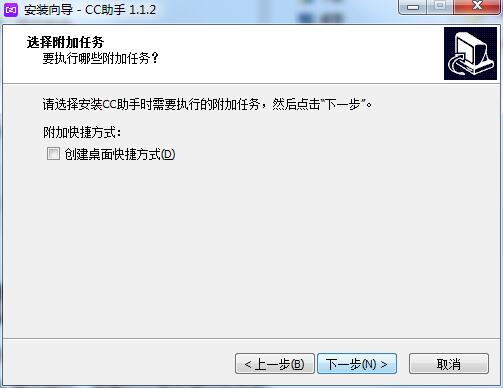
4.安装程序准备完毕,单击安装
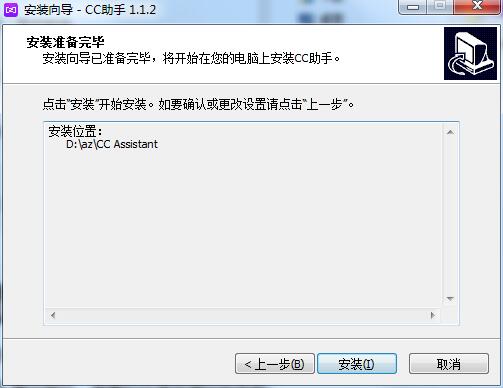
5.软件正在安装,请耐心等待
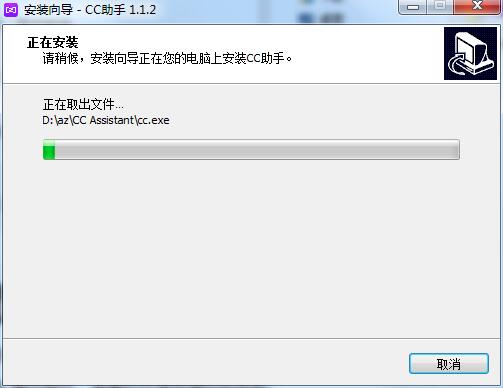
6.CC助手安装完成,单击结束退出安装向导
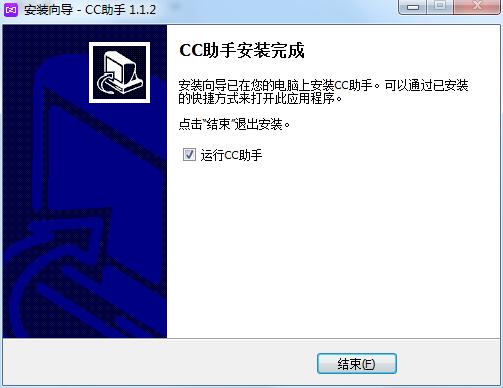
CC助手常见问题
操作
我平时习惯多次按快捷键进行复制,请问如何避免误操作?
搜索框旁边的“设置”中可以调整监听剪切板的次数,如果经常误操作的话,建议设置为3次。
如何唤起列表界面?
快捷键 Cmd/Ctrl+Alt+C
截屏软件(比如QQ截图)生成的图片如何收藏?
截屏之后按 Cmd/Ctrl+Alt+C 唤起CC,即可自动收藏。
如何对列表里的一条数据进行设置分类、执行命令等操作?
按快捷键c,或者右键“编辑”。
收藏的文件会自动复制备份吗?
目前没有。收藏的文件只是创建了一个指向链接,没有进行额外的复制或备份。未来可以通过插件的形式实现此类需求。
如何创建 Tab ?
先使用“搜索”输入筛选条件,然后按Cmd + S,即可保存为Tab。
数据
CC助手收藏的内容存在哪里?
CC助手的数据是以数据的形式存在本地数据库中的,并不是可以直接查看的文件形式。
CC助手是否支持多台设备同步?
CC助手目前只是一个纯单机应用,没有任何的数据同步机制。下一版中将会加入数据同步。
其他
什么时候会开放第三方插件系统?
比较快了。目前其实有一个基础的插件系统,但是设计完成度不够高,没有把开发门槛降到我们的期望,所以还需要打磨一下。如果对开发插件非常感谢兴趣,欢迎加入 Telegram 群,我们会给予优先测试和开发指导。
CC助手会开源吗?
短期内不会完全开源。官方插件和UI界面将逐步开源,应用核心是否开源还需要再规划。
CC助手会收费吗?
目前没有明确的收费计划。未来会根据发展情况再做打算。大原则是,要保证项目健康持续发展,开发团队获得一定的经济回报。
CC助手更新日志
增加窗口自动隐藏功能,点击空白处即可隐藏,无需手动关闭
优化内存占用,节省50%
修复 tab 拖动调整顺序的 bug
5119下载小编推荐:
除了CC助手这样一款非常方便的其它工具,还有{recommendWords}等相关软件提供下载,有需要的小伙伴请点击下载使用。